विंडोज 10 अपडेट्स को कैसे डिफर, ब्लॉक या अनइंस्टॉल करें
माइक्रोसॉफ्ट विंडोज 10 / / March 17, 2020
विंडोज 10 अब एक सेवा के रूप में काम करता है और आपको अपने आप अपडेट मिल जाता है। हालांकि, हर कोई इस नई सुविधा को पसंद नहीं करता है, लेकिन उन्हें प्रबंधित करने के तरीके हैं।
विंडोज अपडेट को सबसे पहले विंडोज 98 में लाया गया था और पिछले कुछ वर्षों में इसके बदलावों को देखा गया है। विंडोज 10, विशेष रूप से, अपने सर्विसिंग मॉडल के हिस्से के रूप में कुछ विवादास्पद परिवर्तनों का परिचय देता है। एक फ़ंक्शन जिसे उपयोगकर्ताओं ने वर्षों से सराहना की है वह एक दानेदार तरीके से अपडेट को प्रबंधित करने की क्षमता है। लेकिन, एक पीसी के बाद की दुनिया में रहने से अपडेट प्राप्त करने के तरीके में बदलाव आया है - आप उनके बारे में सोचते भी नहीं हैं।
Microsoft ने गतिशीलता के दर्शन को अपनाने का फैसला किया, और विंडोज 10 को आपके फोन की तरह अपडेट मिलता है। हालाँकि, यह कई उपयोगकर्ताओं के लिए निराशाजनक रहा है। कंपनी सुन रही है, हालांकि; हम अंत में कुछ बदलाव देख सकते हैं विंडोज अपडेट में क्या है यह जानना. विंडोज 10 में विंडोज अपडेट प्रबंधन अभी भी सही नहीं है, लेकिन आपके पास विकल्प हैं।
विंडोज 10 में अपडेट कैसे प्रबंधित करें
उपकरण चल रहे हैं
मुझे पता चला कि विंडोज 10 मेरा उपयोग कर रहा था कनेक्शन से मुलाकात की एक नियमित ब्रॉडबैंड कनेक्शन की तरह और विंडोज और ऐप अपडेट को स्वचालित रूप से इंस्टॉल करना। सौभाग्य से, विंडोज 10 में विभिन्न प्रकार के नेटवर्क कनेक्शन को परिभाषित करने के लिए एक अंतर्निहित विकल्प है, जिसमें से एक मेटार्ड है। इसे सक्षम करने के लिए सेटिंग्स> नेटवर्क और इंटरनेट> वाई-फाई>उन्नत विकल्प।
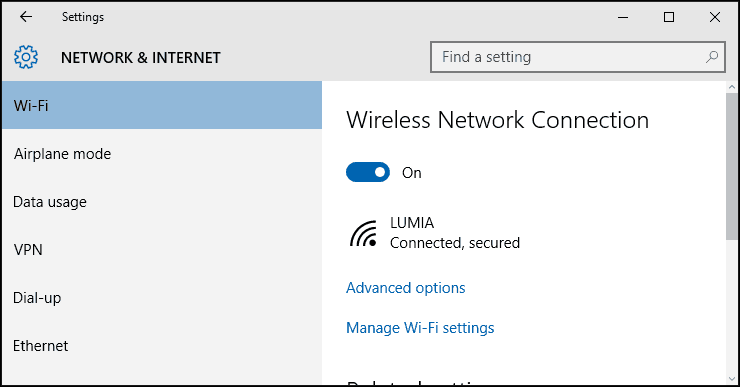
मीटर्ड कनेक्शन के तहत, टॉगल पर मीटर्ड कनेक्शन के रूप में सेट करें. इससे विंडोज को पता चल जाएगा; आप विंडोज अपडेट और स्टोर अपडेट डाउनलोड करने वाले नहीं हैं। चिंता न करें, यह आपके द्वारा उपयोग किए जा रहे अन्य कनेक्शन को प्रभावित नहीं करेगा। जब आपके पास तेज़, ब्रॉडबैंड कनेक्शन से जुड़ने का विकल्प होता है, तो आप महत्वपूर्ण विंडोज अपडेट डाउनलोड करने के अवसर पर चूक नहीं जाते।
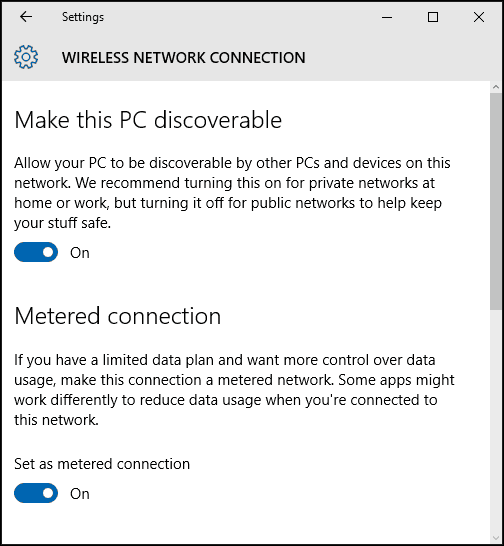
एक अन्य फ़ंक्शन जिसका उपयोग आप विंडोज अपडेट को स्वचालित रूप से इंस्टॉल करने से रोकने के लिए कर सकते हैं Windows 10 अद्यतन पुनरारंभ करना.
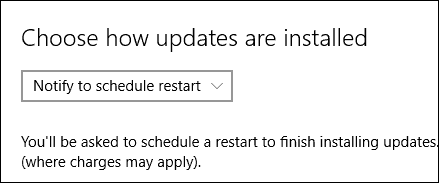
विंडोज 10 को अपग्रेड करें
यदि आप विंडोज 10 प्रो या उच्चतर चला रहे हैं, तो आपके पास डेफर अपग्रेड्स नामक एक बोनस विकल्प है जो आपको कई महीनों के लिए डाउनलोड को रद्द करने की अनुमति देता है। Microsoft यह परिभाषित नहीं करता है कि यह कितने समय का है, लेकिन समूह नीति सेटिंग के आधार पर, आप इसे आठ महीने तक कॉन्फ़िगर कर सकते हैं। इस फ़ंक्शन से सुरक्षा अद्यतन प्रभावित नहीं होते हैं। यदि आप विंडोज 10 के नए संस्करण प्राप्त करना पसंद करते हैं, जैसे कि
ध्यान दें कि इस सुविधा से सुरक्षा अद्यतन प्रभावित नहीं होते हैं। यदि पिछले साल की तरह प्रमुख अपडेट नवंबर अपडेट जारी किया गया है, Defer उन्नयन इसे डाउनलोड करने से रोकेगा। मैं यह भी नोटिस करता हूं कि डिफर अपग्रेड्स को सक्षम करने से प्रभावित हो सकता है Office 365 अद्यतन, भी।
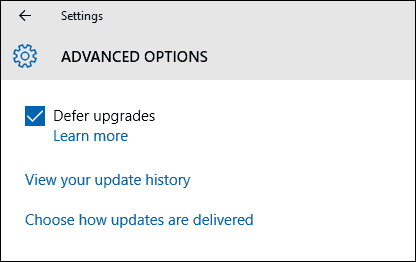
यदि आप Windows 10 को अपग्रेड अपग्रेड करने के लिए सेट करते हैं, तो अपडेट मैन्युअल रूप से अपडेट डाउनलोड करने के विकल्प के साथ दिखाई देंगे। ध्यान दें, आपके पास अभी भी अपडेट डाउनलोड करने का विकल्प है, भले ही आप सीमित डेटा प्लान पर हों, लेकिन उपयोगकर्ता को इसके लिए सहमति देनी होगी। समस्या यह है कि यह सभी या कुछ भी विकल्प नहीं है, जो हमें हमारे अगले विकल्प की ओर ले जाता है।
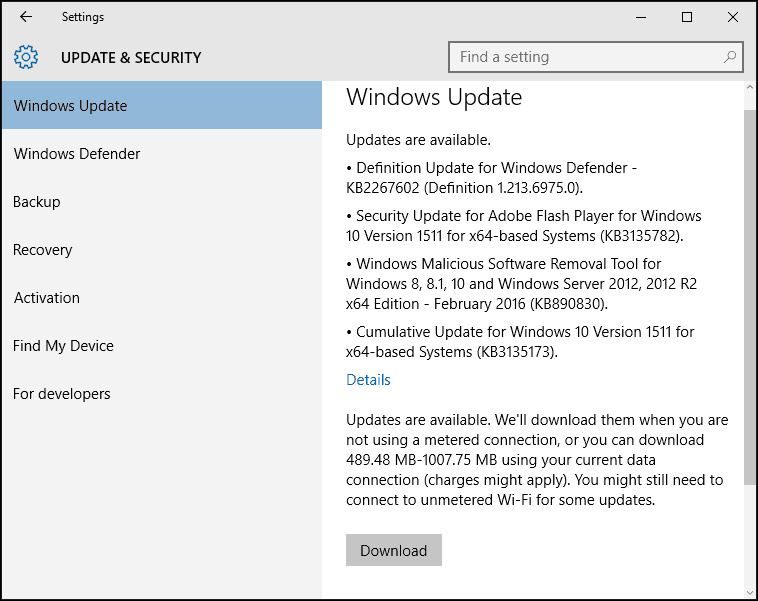
विंडोज 10 अपडेट छिपाएं
विंडोज 10 के लॉन्च के बाद से, उपयोगकर्ताओं की एक आम शिकायत प्रबंधन के लिए सीमित विकल्प हैं, जो अपडेट स्थापित होते हैं। एक मुद्दा, विशेष रूप से, ड्राइवर अपडेट है; विंडोज अपडेट में स्वचालित रूप से हार्डवेयर के लिए ड्राइवर स्थापित करने की प्रवृत्ति होती है। उपयोगकर्ताओं ने विंडोज अपडेट ड्राइवरों को चीजों को तोड़ने के साथ समस्याओं की सूचना दी है।
Microsoft ने KB अद्यतन जारी किया KB3073930, जो आपको विकल्प देता है ड्राइवर अपडेट को ब्लॉक या छिपाएं.
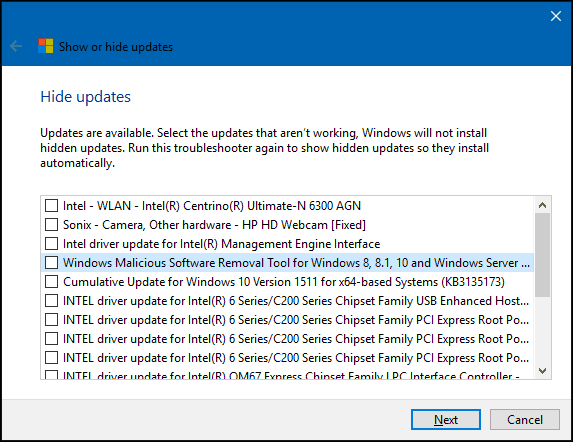
स्थानीय समूह नीति का उपयोग करें
यदि आपके पास है विंडोज 10 प्रो या इसके बाद के संस्करण, आप Windows अद्यतन का नियंत्रण लेने के लिए स्थानीय समूह नीति का उपयोग कर सकते हैं। इसे लॉन्च करने के लिए, दबाएँ विंडोज कुंजी + आर फिर प्रकार: gpedit.msc और हिट दर्ज करें। फिर नेविगेट करें:
कंप्यूटर कॉन्फ़िगरेशन> प्रशासनिक टेम्पलेट> विंडोज घटक> विंडोज अपडेट. डबल क्लिक करें अद्यतन कॉन्फ़िगर करें Windows अद्यतन फलक में और इसे सक्षम करें।
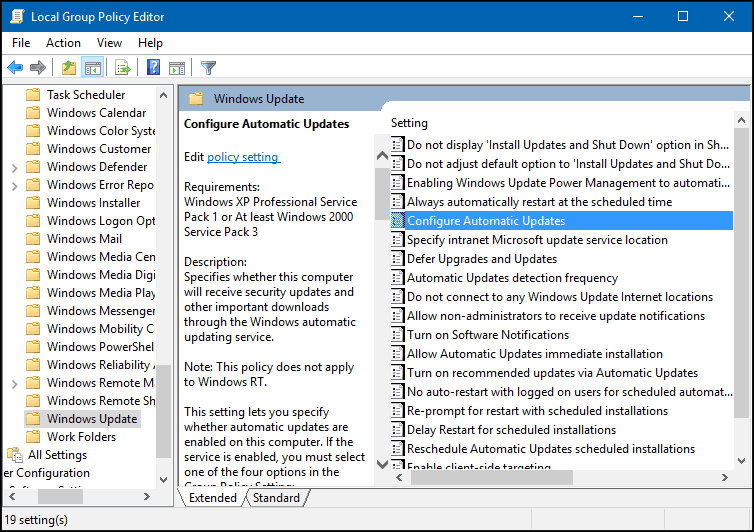
आप आगे पुष्टि कर सकते हैं कि परिवर्तन लागू हैं, प्रारंभ पर क्लिक करें, प्रकार: gpupdate / force कमांड तब Enter मारा। यह विकल्प बहुत सारे कार्यों को पुनर्स्थापित करता है; उपयोगकर्ता विंडोज 7 / 8.1 शैली विंडोज अपडेट कंट्रोल पैनल आइटम में देखने के आदी हैं।
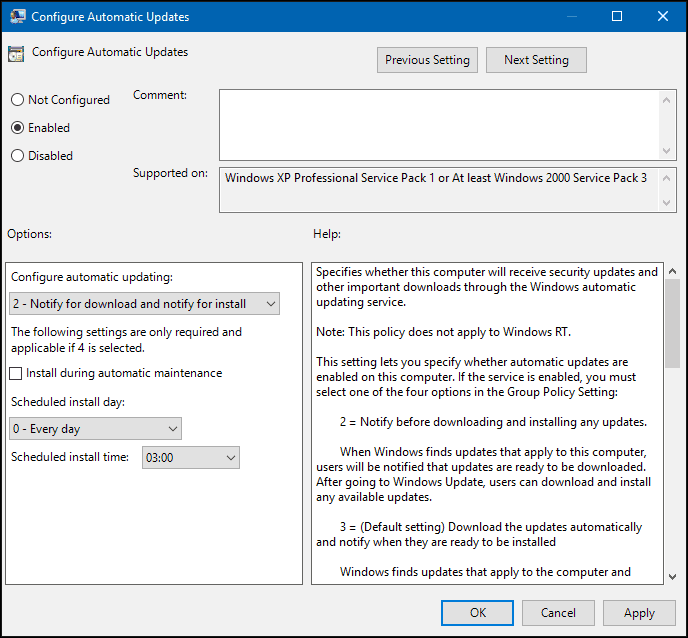
Windows अद्यतन की स्थापना रद्द करें
यदि आपने एक अद्यतन स्थापित किया है जो समस्याएँ पैदा कर रहा है, तो आप उसे अनइंस्टॉल कर सकते हैं दबाएँ विंडोज की + क्यू और फिर प्रकार:स्थापित अद्यतन का अवलोकन करें और हिट दर्ज करें। अद्यतन का चयन करें, और उसके बाद क्लिक करें स्थापना रद्द करें कमांड बार पर।
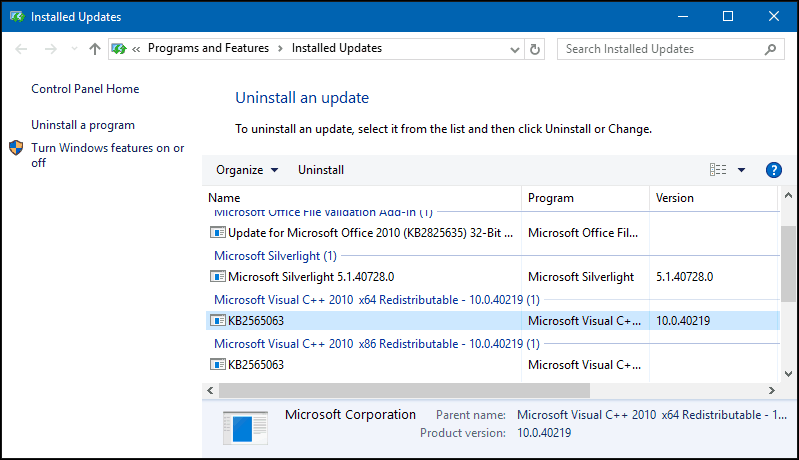
विंडोज 10 में जिस तरह से अपडेट किया गया है वह पूरी तरह से नया बॉल गेम है। Microsoft Windows 10 को एक सेवा (Waas) के रूप में मान रहा है और एक iPhone पर मैन्युअल रूप से अपडेट को धकेल रहा है। इन परिवर्तनों में से कुछ के पीछे ध्वनि कारण हैं, और जबकि यह मुश्किल हो रहा है, जैसा कि ओएस परिपक्व होता है, इसे अंत में सभी के लिए बेहतर सुरक्षा और कार्यक्षमता का नेतृत्व करना चाहिए।



